-
![]() Windows向けデータ復旧
Windows向けデータ復旧
- Data Recovery Wizard Free購入ダウンロード
- Data Recovery Wizard Pro 購入ダウンロード
- Data Recovery Wizard WinPE購入ダウンロード
- Partition Recovery購入ダウンロード
- Email Recovery Wizard購入ダウンロード
- おまかせデータ復旧サービス
概要:
この記事では、ディスクなどの物理フォーマットの方法及び物理フォーマットを行った後、ディスクを使える状態に戻す方法をもご紹介します。
フォーマットには、物理フォーマットと論理フォーマットという2種類があります。物理フォーマットの対象は記憶媒体全体であり、論理フォーマットはデバイスのファイルシステムであるため、物理フォーマットのセキュリティはずっと高いと思われています。一般的には、我々がパソコンや他のデジタルデバイスで実行するフォーマット操作は一切論理フォーマット、しかし論理フォーマットの中で程度が一番浅いクイックフォーマットになります。だから、このフォーマット操作を実行しても、何らかの手段によってデータを復元することができるので、セキュリティは低くなっています。それでは、そもそも物理フォーマットとは何ですか?物理フォーマットを実行する方法は何ですか?次は、これらの内容について皆さんに所為迂回します。
物理フォーマットとは、ローレベルフォーマットや低レベルフォーマットとも呼ばれ、記憶媒体の以前に記録されていた(場合の)データの痕跡を消去されて、デバイス全体のセクタを再構成する操作を指します。だから、物理フォーマットを実行すると、通常の方法では読み出しが困難になります。磁気メディアの場合、専門的で高度な技術や高価な機材を使用して記憶媒体のアナログ的な信号を解析すれば、物理フォーマットされた記憶媒体のデータの痕跡を探る事が不可能ではないとする向きもあります。
この作業により下記のようなメリットがあります。
ステップ1.google若しくはyahooで"HDD Low Level Format"を検索し、検索されたあるページでダウンロードし、パソコンにインストールします。
ステップ2.物理フォーマットしたいディスク、HDD、USBメモり、SDカードなどをパソコンに接続してHDD Low Level Formatを開いてください。
ステップ3.対象ドライブを選択後、LowLevel Formatタブを押して、物理フォーマットを行います。

上記のように、物理フォーマットを実行するのは、やっぱり面倒くさいと思ったら、次は、無料なパーティションソフトを使ってデータを何回も上書きすることでデータを消去する方法を皆さんにも紹介してきたいと思います。データの完全消去という操作は、セクタ上のデータを無意味のデータ(2進数の0と1のランダムな組み合わせ)に置き換えることで実現されますので、この物理フォーマットと同じ効果を発揮できます。また、データの完全消去は、世界諸国機関が複数の規格を定めているので、そのセキュリティにもあまり心配しなくてもいいと思います。さあ、下記のデータを完全に消去する方法を見てみましょう。
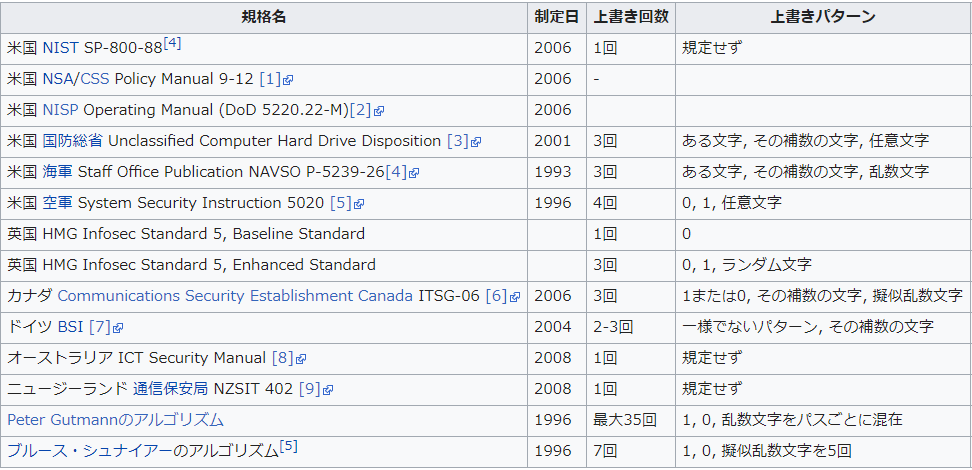
1.EaseUS Partition Masterを実行して、データを消去したいディスクを右クリックして、「データを除去」を選択します。
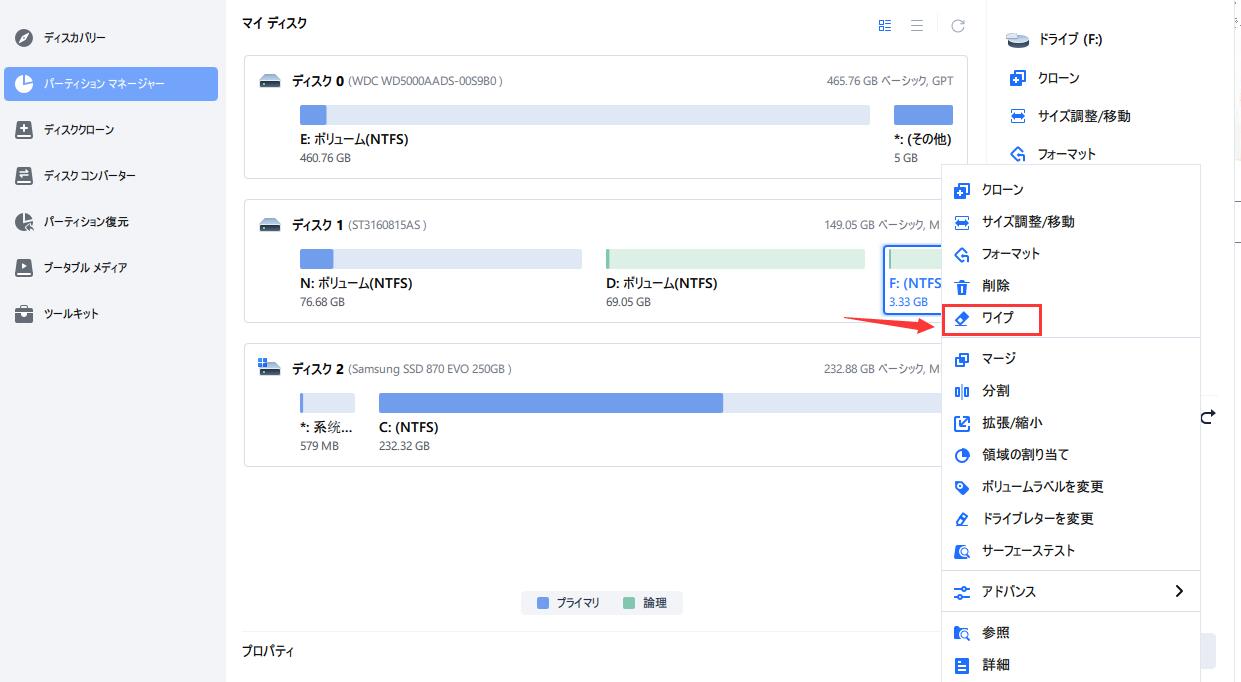
2.データを上書きする回数(1回から10回まで指定可能)を指定し、「OK」をクリックします。(普通2-3回を指定すると、データは完全に破壊され、物理フォーマットのレベルに達することができます。)
3.「データ消去後PCを再起動する」オプション確認のところに「OK」をクリックします。
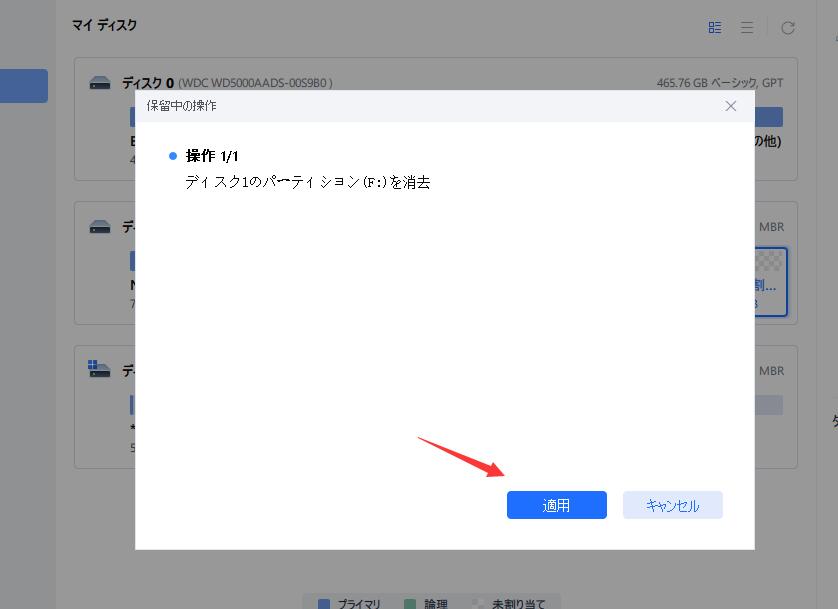
4.「保留中の操作」をチェックして、「√」をクリックして操作を実行します。
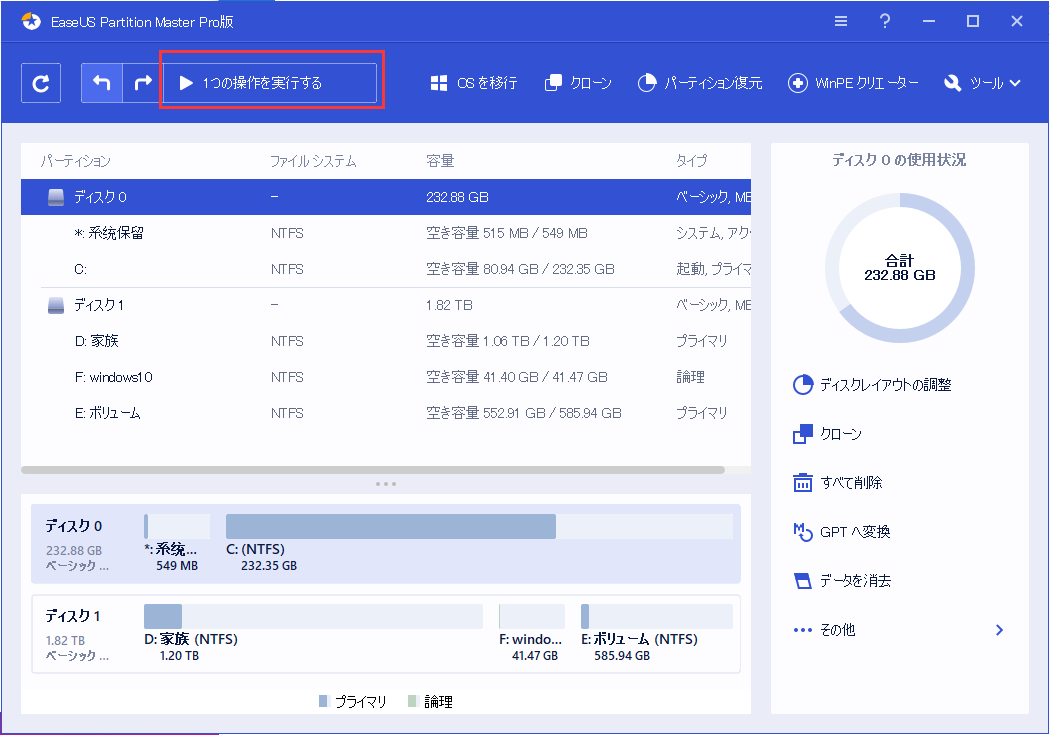
5.「このアプリを実行してから、パソコンをシャットダウンする」項目の前にチェック入れて、「はい」をクリックします。
以上の操作方法に従って、EaseUS Partition Masterでハードディスクのデータを完全削除しよう!
HDD Low Level Formatで行われる物理フォーマットが完了した後、設備に書き込みができなくなります。それで、上記のEaseUSのパーティション無料管理ソフト―EaseUS Partition Masterで設備を使える状態に戻せる方法をご紹介します。
ステップ1.EaseUSのパーティション管理ソフト―EaseUS Partition Masterをダウンロードしてインストールします。
ステップ2.設備をパソコンに接続します。
ステップ3.ソフト画面で設備を右クリックし、「パーティションをフォーマット」を選択します。

ステップ4.フォーマットの形式を指定してから、「ok」ボタンをクリックします。
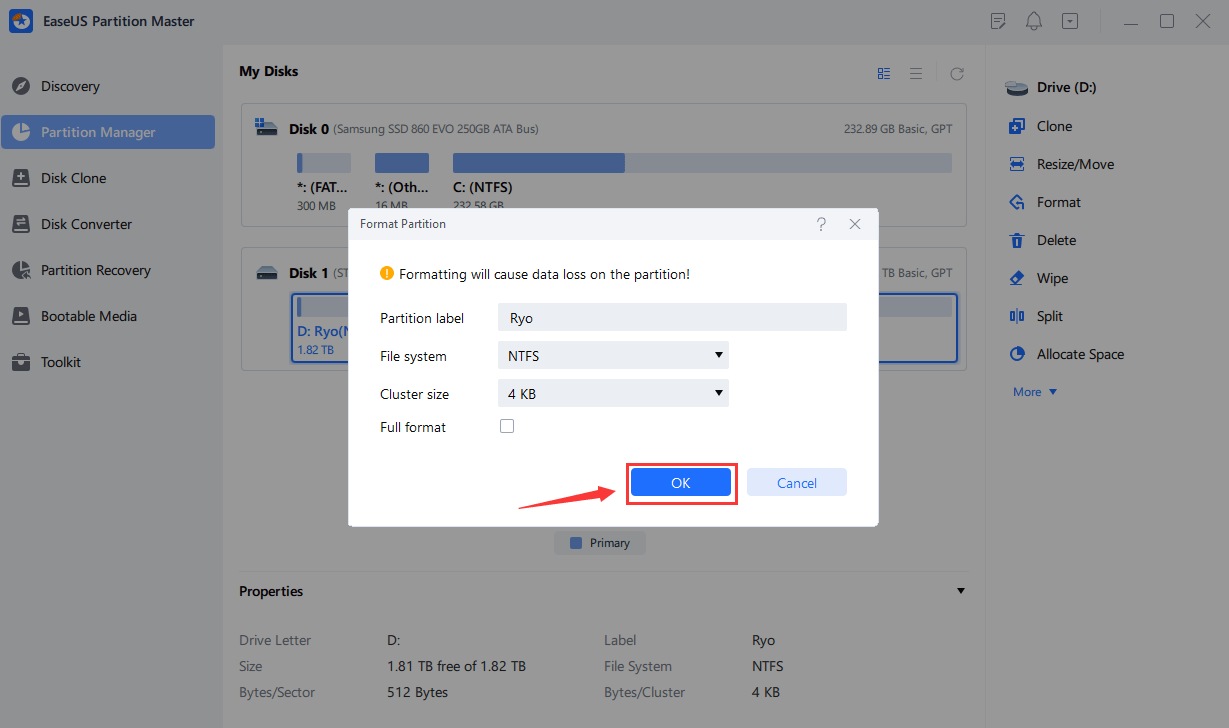
ステップ5.「保留中の操作」の所で、チェックしてから「適用」をクリックします。

以上の操作で、物理フォーマットされたディスク、HDD、USBメモり、SDカードなどをファイルシステムNTFS FAT32に戻すことができます。そういうことで、正常に使えるようになることもできます。
高機能なディスク管理

Partition Master Professional
一番使いやすいディスク管理ソフトで、素人でもディスク/ パーティションを自由に変更できます!